Einrichten eines Druckerservers
Durch das Einrichten eines Druckerservers im Netzwerk können Sie die Druckvorgänge auf dem Computer beschleunigen und dadurch die Belastung auf dem Computer verringern.
Unter Windows können Sie den Druckertreiber über den Druckerserver installieren, somit müssen Sie den Druckertreiber nicht auf jeden Computer im Netzwerk herunterladen oder eine CD/DVD-ROM verwenden.
Unter Windows können Sie den Druckertreiber über den Druckerserver installieren, somit müssen Sie den Druckertreiber nicht auf jeden Computer im Netzwerk herunterladen oder eine CD/DVD-ROM verwenden.
Zum Einrichten eines Druckerservers aktivieren Sie diesen, um vom Gerät aus zu drucken, und konfigurieren Sie dann die Einstellungen für die Freigabe des Druckers.
Für die Nutzung eines Druckerservers in einer Domänenumgebung wenden Sie sich an Ihren Netzwerkadministrator.
Für die Nutzung eines Druckerservers in einer Domänenumgebung wenden Sie sich an Ihren Netzwerkadministrator.
Aktivieren des Druckerservers für das Drucken vom Gerät aus
Installieren Sie den Druckertreiber auf dem Computer, welcher der Druckerserver wird, und konfigurieren Sie die Einstellungen entsprechend Ihrer Nutzungsumgebung. Vorbereiten des Druckens von einem Computer aus
Verwenden eines Druckerservers in Verbindung mit der Verwaltung per Abteilungs-ID
Sie müssen Canon Driver Information Assist Service bei der Installation des Druckertreibers installieren. Weitere Informationen dazu finden Sie im Handbuch des Treibers auf der Onlinehandbuch-Seite.
https://oip.manual.canon/
https://oip.manual.canon/
Konfigurieren der Einstellungen für die Freigabe des Druckers
Konfigurieren Sie die Einstellungen der Druckerfreigabe auf dem Computer, bei dem es sich um den Druckerserver handelt, damit andere Computer im Netzwerk den Druckerserver verwenden können.
Bei Verwendung von Windows
Auf dem Computer, bei dem es sich um den Druckerserver handelt, sind Administratorrechte erforderlich.
Erforderliche Vorbereitungen |
Überprüfen Sie das Betriebssystem des Computers (32-Bit oder 64-Bit), der als Druckerserver dienen soll, und das Betriebssystem des Computers, welcher den Druckerserver verwenden soll (Client). Anzeigen der Systeminformationen auf dem Computer |
1
Melden Sie sich an dem Computer mit einem Administratorkonto an, der als Druckerserver dienen soll.
2
Klicken Sie auf [ ] (Start)
] (Start)  [
[ ] (Settings)
] (Settings)  [Geräte]
[Geräte]  [Drucker und Scanner].
[Drucker und Scanner].
 [
[ [Geräte]
[Geräte]  [Drucker und Scanner].
[Drucker und Scanner].Der Bildschirm [Drucker und Scanner] wird angezeigt.
3
Klicken Sie auf den Druckertreiber des Geräts  [Manage]
[Manage]  [Druckereigenschaften].
[Druckereigenschaften].
 [Manage]
[Manage]  [Druckereigenschaften].
[Druckereigenschaften].Der Bildschirm mit den Druckertreibereigenschaften wird geöffnet.
4
Aktivieren Sie auf der Registerkarte [Freigabe] das Kontrollkästchen [Drucker freigeben], und geben Sie einen gemeinsamen Namen ein.
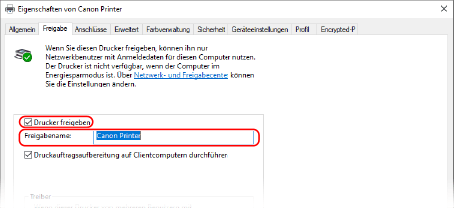
5
Installieren Sie bei Bedarf einen zusätzlichen Treiber. 

Wenn der Clientcomputer über ein anderes Betriebssystem (32-Bit oder 64-Bit) verfügt als der Druckerserver, sollten Sie einen zusätzlichen Treiber installieren.
1 | Klicken Sie auf [Zusätzliche Treiber]. Der Bildschirm [Zusätzliche Treiber] wird angezeigt. |
2 | Aktivieren Sie das Kontrollkästchen des Treibers, der hinzugefügt werden soll, und klicken Sie auf [OK]. Wenn der Druckerserver über ein 32-Bit Betriebssystem verfügt, aktivieren Sie das Kontrollkästchen [x64] (Treiber für 64-Bit Version). Wenn der Druckerserver über ein 64-Bit Betriebssystem verfügt, aktivieren Sie das Kontrollkästchen [x86] (Treiber für 32-Bit Version). |
3 | Klicken Sie auf [Durchsuchen], geben Sie den Ordner an, in dem der Treiber sich befindet, und klicken Sie auf [OK]. Bei Angabe des Ordners für den heruntergeladenen Treiber Wenn der Druckerserver über ein 32-Bit Betriebssystem verfügt, geben Sie den Ordner [x64] mit dem dekomprimierten Treiber  [Driver] an. [Driver] an.Wenn der Druckerserver über ein 64-Bit Betriebssystem verfügt, geben Sie den Ordner [32BIT] mit dem dekomprimierten Treiber  [Driver] an. [Driver] an.Bei Angabe des Ordners auf der mitgelieferten CD/DVD-ROM Wenn der Druckerserver über ein 32-Bit Betriebssystem verfügt, geben Sie [intdrv] im Verzeichnis der CD/DVD-ROM  [UFRII] [UFRII]  [x64] [x64]  [Driver] an. [Driver] an.Wenn der Druckerserver über ein 64-Bit Betriebssystem verfügt, geben Sie [intdrv] im Verzeichnis der CD/DVD-ROM  [UFRII] [UFRII]  [32BIT] [32BIT]  [Driver] an. [Driver] an. |
4 | Installieren Sie den zusätzlichen Treiber unter Beachtung der Bildschirmanweisungen. |
6
Klicken Sie auf [OK].
Die Einstellungen werden angewendet.
Bei Verwendung von macOS
1
Klicken Sie auf [ ]
]  [Systemeinstellungen]
[Systemeinstellungen]  [Freigaben].
[Freigaben].
 [Systemeinstellungen]
[Systemeinstellungen]  [Freigaben].
[Freigaben].Der Bildschirm [Freigaben] wird angezeigt.
2
Aktivieren Sie das Kontrollkästchen [Druckerfreigabe].
3
Aktivieren Sie unter [Drucker] das Kontrollkästchen des Geräts.
4
Schränken Sie bei Bedarf die Benutzer ein, welche den Druckerserver benutzen dürfen.
Standardmäßig dürfen alle Benutzer den Druckerserver benutzen.
Damit bestimmte Benutzer den Druckerserver benutzen können, klicken Sie auf [+] unter [Benutzer], und wählen Sie die Benutzer aus, die den Druckerserver benutzen dürfen.
Damit bestimmte Benutzer den Druckerserver benutzen können, klicken Sie auf [+] unter [Benutzer], und wählen Sie die Benutzer aus, die den Druckerserver benutzen dürfen.
5
Schließen Sie den [Freigaben] Bildschirm.
Die Einstellungen werden angewendet.